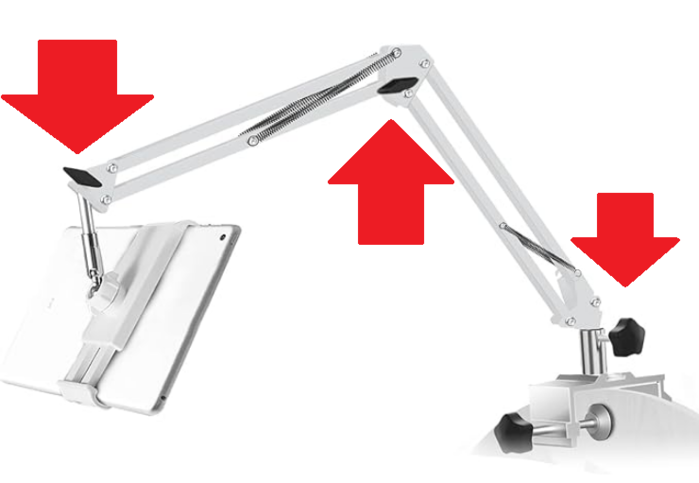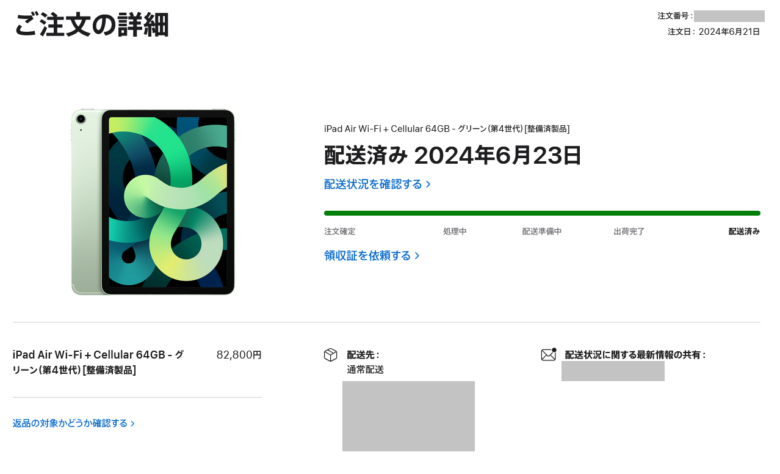思い切ってiPad Airのアップル整備済品を購入してサブモニター化するためには、タブレットスタンドが必要。そこで、私が過去の失敗から得た知識を使って今回は失敗しないタブレットスタンドを購入することができました。
タブレットスタンドを選ぶたった1つのポイント
今回私はiPad Airのタブレットスタンドに厳選して選んだ商品がこちらになります。
色はデスクの環境に合わせて白をチョイスしただけなので、他の色でも特に問題はありません。
過去私はごろ寝用のタブレットスタンドを3つほど購入した経験がありますが、どれもごろ寝用タブレットスタンドとしては使い物にならないものばかりでした。
一応Amazonの評価4点以上の商品をチョイスしていますが、今でもAmazonの評価はさくらの評価が多いので完全にはアテにはできません。
ごろ寝タブレットスタンドで一番重要なことは、スタンドが固定されるということ。
つまり、タブレットの自重でアームが垂れ下がってきたりすると、最悪顔面にiPad Airが落下して危険です。
しかし、これまで購入したタブレットスタンドは、数日でアームが垂れ下がってくるものばかりでした。
また、ごろ寝してネットフリックスやYoutubeを見るためには、画面をタッチする必要がありますが、ほとんどタブレットスタンドは画面をタッチするとアームが揺れてタッチが反応しない、つまり片手では操作できないものばかり。
よって、タブレットスタンドを選ぶたった1つのポイントはアームが絶対に動かない機構のタブレットスタンドを選ぶ必要があります。
その点、今回購入したタブレットスタンドはまず垂れ下がることがない、タッチしても多少揺れますが操作はできますので、まずは合格ということになります。
タブレットスタンド購入のたった1つのポイントは関節
今回私が購入したタブレットスタンドですが、写真が小さいの分からないかもしれませんが、関節全てネジが付いています。
このように関節全てにネジが付いているので、iPad Airを設置する位置を決めてしまえば、関節部分のネジを締め込むとアームが自重で動くことはまずありません。
もちろん、その分アームを左右などに動かす場合は、片手で簡単に移動させることはできなくなります。
しかし、アームを移動させるのは両手でも問題ないですが、iPad Airを操作する時は基本片手なので、画面をタッチする際にアームが動いてしまうよりは、関節部分をネジで完全に固定できる方が使い勝手は良いです。
今回はサブモニター用のアームスタンドなので、あまりアームを移動させる頻度は少ないため、関節をネジで締め込むタイプがおすすめです。
また、このネジはつまみがついているタイプなので、工具を使用しなくてもネジを締めることができるのもポイントです。


本当はホルダーも金属製だと剛性がもっと高くなるのですが、ステーが金属製だけでもかなり剛性感が強くなります。
実際にデスクに取り付けてサブモニター化

実際にサブモニターとして使用する際には、もう少し低い位置にiPad Airを下げて使用しますが、使用しない時には作業の邪魔にならない高さで固定します。
今回は暫定的に取り付けていますので、使いながらベストなポイントを見つけたいと思います。
今回iPad Airをサブモニター化するための完璧なタブレットスタンドを購入したつもりでしたが、1点だけミスったと思うことが実際に使用してみて分かりました。
iPad Airをタブレットとして手持ちで使用する場合は、タブレットスタンドから取外必要がありますが、ホルダーが強いバネでiPad Airを固定しているので取り外すのに苦労します。
これだとアームの部分は同じ商品ですが、ホルダー部分がマグネットになっているので取り外しが容易になると思います。
ただし、iPad AirにはMagsafeは付いていないので金属製のリングやプレートを取り付ける必要があります。
iPad Air本体にリングやプレートを取り付けるのであれば良いのですが、カバーにリングやプレートを取り付けると剥がれる場合がありますのでそこは注意が必要です。
ごろ寝スタンドでもサブモニタースタンドでもタブレットスタンドの場合は、アームをネジで固定できるタイプがおすすめです。
ホルダーを挟み込みタイプにするのか?マグネットタイプにするのかは、iPad Airの取り外し頻度でチョイスされるのが良いと思います。